windows11电脑开机密码怎么取消 windows11去除开机密码的方法
更新时间:2024-03-15 15:16:45作者:huige
很多人一开始为了电脑安全都会给其设置开机密码,但是使用一段时间之后又觉得麻烦,所以就想要将其取消,只是有很多windows11系统用户并不知电脑开机密码怎么取消,如果你有一样需求的话,可以跟随着笔者的步伐一起来看看windows11去除开机密码的方法。
方法如下:
1、左键单击左下角的开始菜单,再点击【设置】。
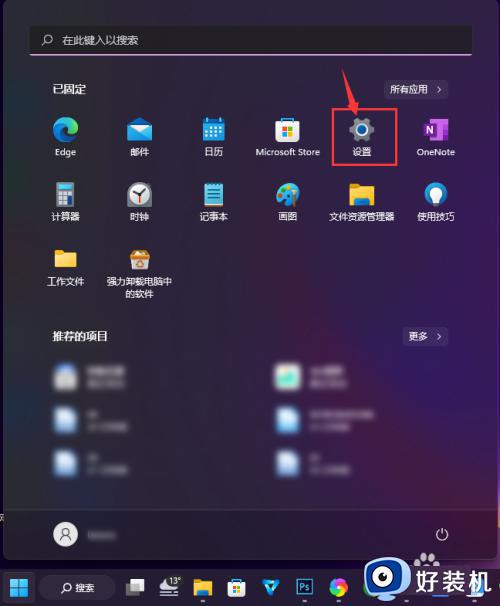
2、点击左侧的【帐户】。
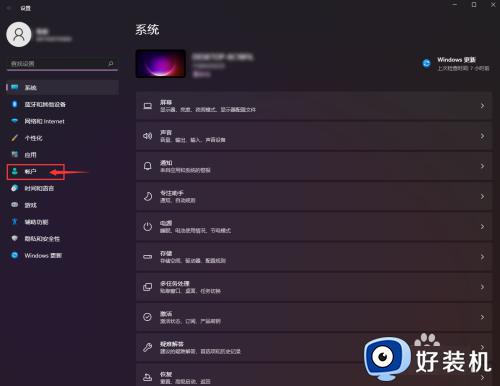
3、点击【登录选项】。
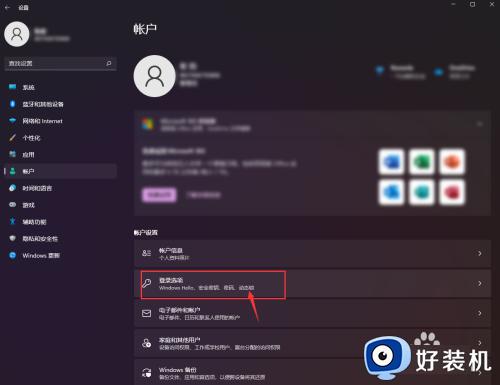
4、点击【密码】。
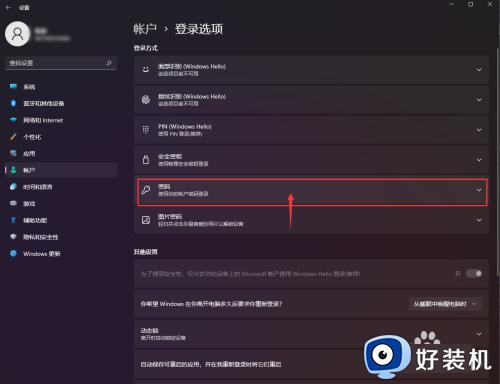
5、点击【更改】。
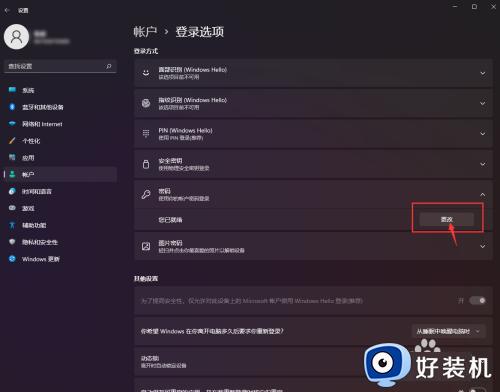
6、输入当前密码,点击【下一步】。
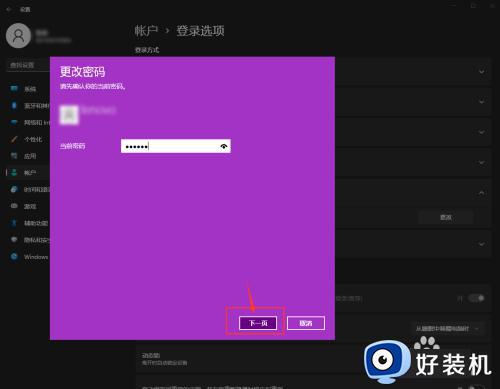
7、新密码这里直接空白,点击【下一步】即可设置完成。
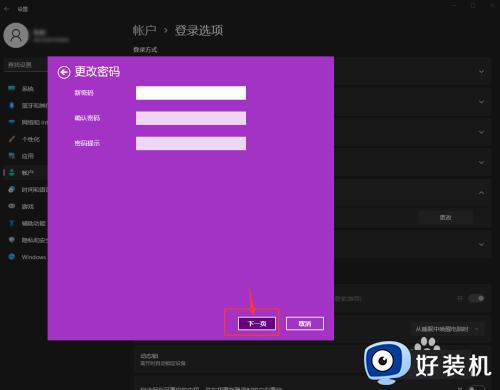
以上给大家介绍的就是windows11电脑开机密码的详细取消方法,有需要的用户们可以参考上述方法步骤来进行取消,相信可以帮助到大家。
windows11电脑开机密码怎么取消 windows11去除开机密码的方法相关教程
- windows11不能删除开机密码怎么办 windows11开机密码不能取消如何解决
- windows11取消密码登陆的方法 windows11取消开机密码如何操作
- win11怎么取消开机登录密码 windows11如何取消开机密码设置
- win11电脑取消开机密码怎么设置 windows11开机密码取消方法
- win11系统怎么取消开机密码 windows11如何取消密码登录
- windows11关闭开机密码的方法 win11怎么把开机密码取消掉
- windows11如何关闭开机密码 win11如何取消开机密码
- windows11怎么取消pin码 windows11取消pin码的简单方法
- windows11不用密码开机的方法 win11怎么不用密码开机
- windows11如何取消开机登录密码 win11取消登录密码设置步骤
- win11家庭版右键怎么直接打开所有选项的方法 win11家庭版右键如何显示所有选项
- win11家庭版右键没有bitlocker怎么办 win11家庭版找不到bitlocker如何处理
- win11家庭版任务栏怎么透明 win11家庭版任务栏设置成透明的步骤
- win11家庭版无法访问u盘怎么回事 win11家庭版u盘拒绝访问怎么解决
- win11自动输入密码登录设置方法 win11怎样设置开机自动输入密登陆
- win11界面乱跳怎么办 win11界面跳屏如何处理
win11教程推荐
- 1 win11安装ie浏览器的方法 win11如何安装IE浏览器
- 2 win11截图怎么操作 win11截图的几种方法
- 3 win11桌面字体颜色怎么改 win11如何更换字体颜色
- 4 电脑怎么取消更新win11系统 电脑如何取消更新系统win11
- 5 win10鼠标光标不见了怎么找回 win10鼠标光标不见了的解决方法
- 6 win11找不到用户组怎么办 win11电脑里找不到用户和组处理方法
- 7 更新win11系统后进不了桌面怎么办 win11更新后进不去系统处理方法
- 8 win11桌面刷新不流畅解决方法 win11桌面刷新很卡怎么办
- 9 win11更改为管理员账户的步骤 win11怎么切换为管理员
- 10 win11桌面卡顿掉帧怎么办 win11桌面卡住不动解决方法
